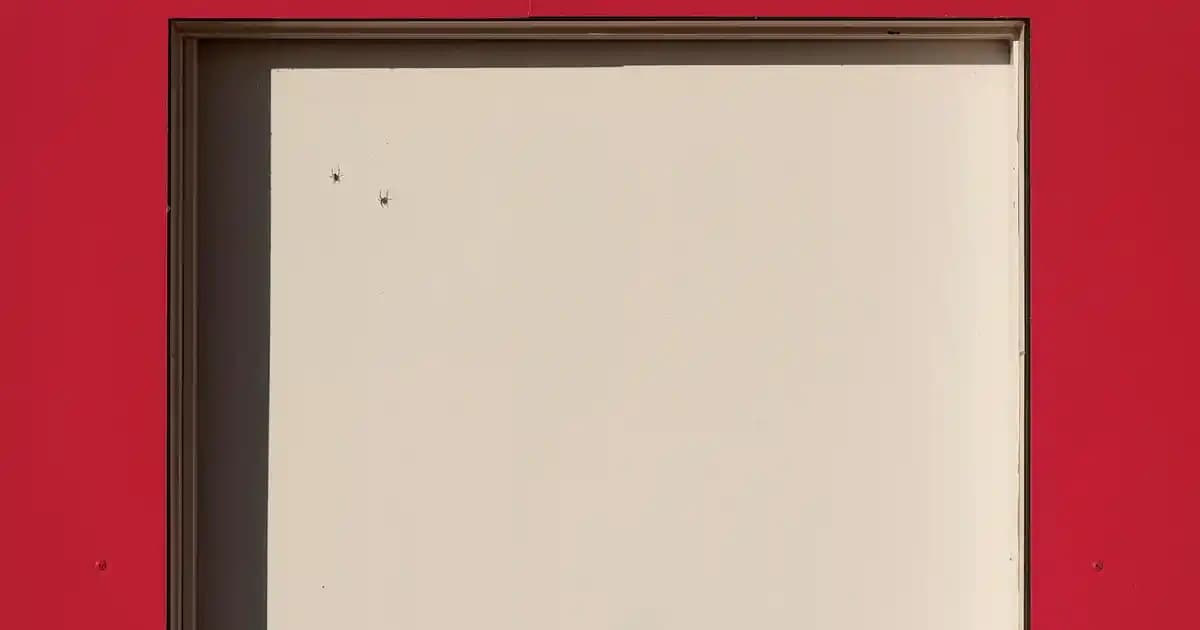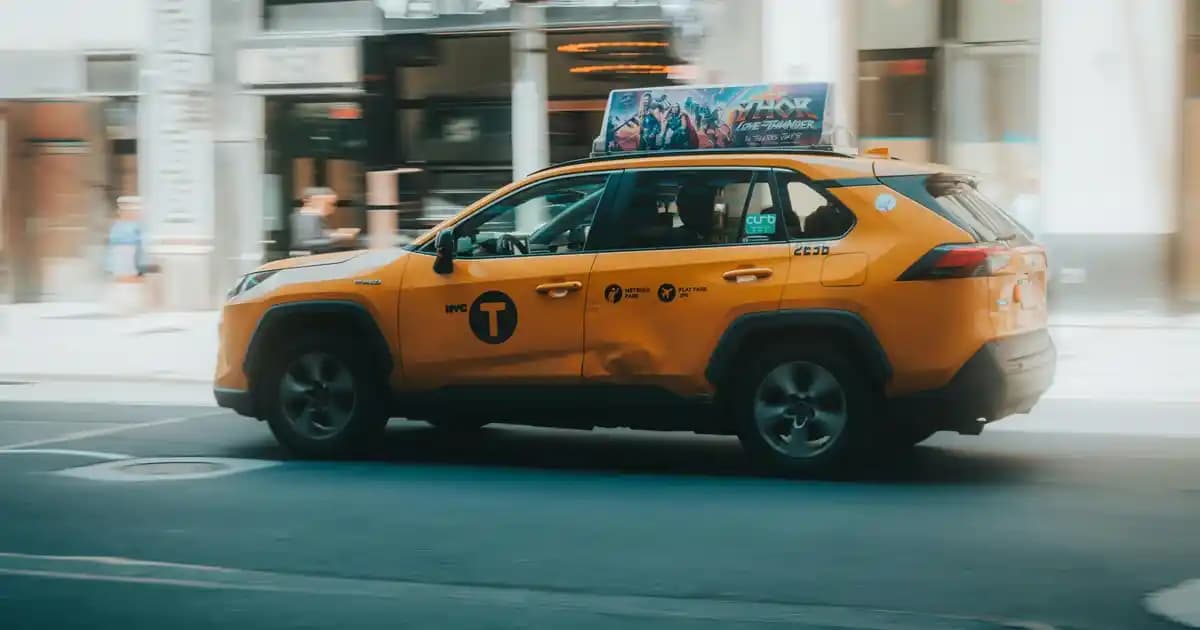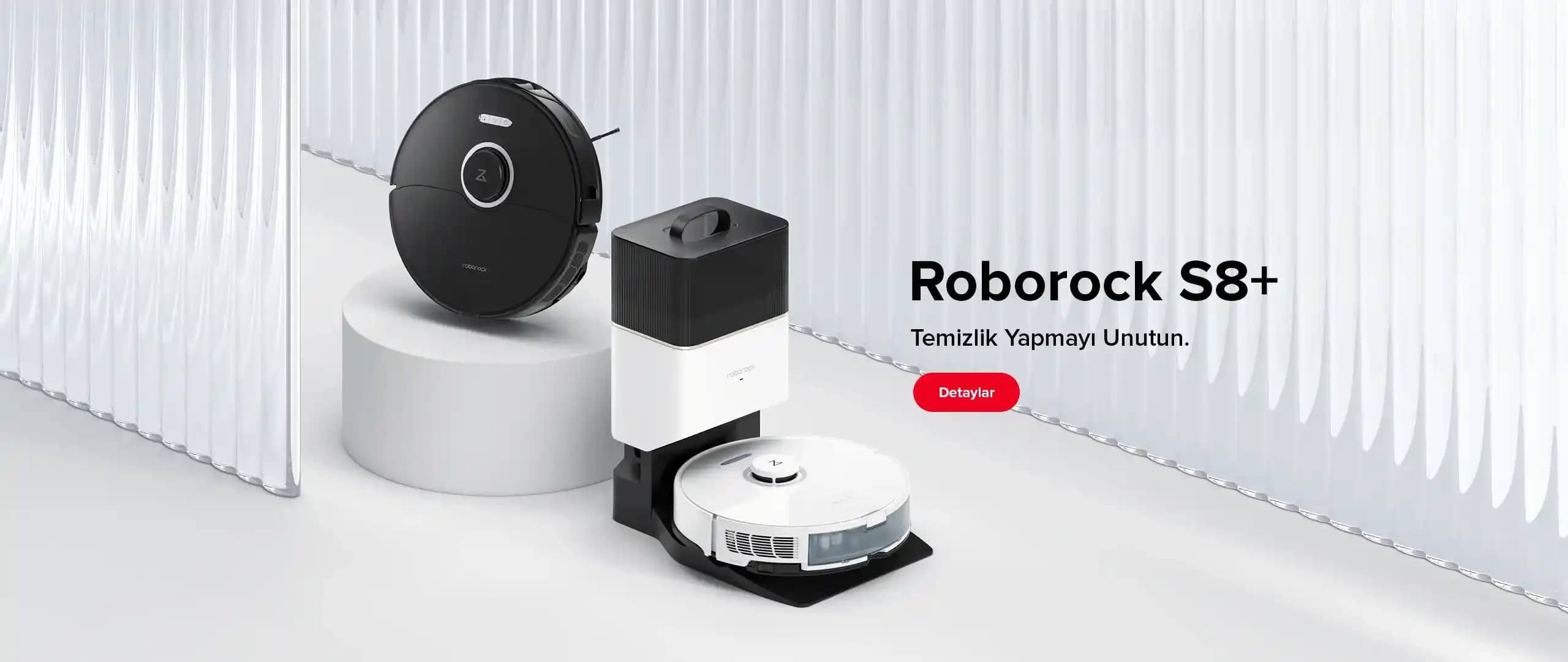Günümüzde ekran kaydı almak, hem eğitim amaçlı içerik üretmek hem de oyun veya çalışma sırasında ekran aktivitelerini belgelemek için oldukça yaygın hale geldi. Özellikle elektronik ve bilgisayar teknolojilerinin gelişmesiyle birlikte, kullanıcıların ekstra yazılım indirmeden veya karmaşık işlemler yapmadan kolayca ekran kaydı alabilmesi önemli bir ihtiyaç haline geldi. Bu yazımızda, farklı işletim sistemlerinde programsız veya kolayca erişilebilir ekran kaydı yöntemlerini, avantajlarını ve dikkat edilmesi gereken noktaları detaylı bir şekilde inceleyeceğiz.
Windows İşletim Sisteminde Programsız Ekran Kaydı
Benzer ürünleri özellik, fiyat ve kullanıcı yorumlarına göre karşılaştırın, doğru seçimi yapın.
Windows 10 ve Windows 11'de Dahili Ekran Kaydı Özellikleri
Microsoft’un son işletim sistemleri olan Windows 10 ve Windows 11, kullanıcılarına yerleşik ekran kaydı fırsatı sunuyor. Bu özellik, özellikle oyuncular ve eğitim içerik üreticileri tarafından tercih ediliyor.
Windows 10:
Windows 10’da ekran kaydı yapmak için Win + G tuş kombinasyonunu kullanmak yeterlidir. Bu işlem, Xbox Game Bar’ı devreye sokar ve burada kaydı başlatmak veya durdurmak oldukça kolaydır.Windows 11:
Windows 11 ise, yeni özellikleriyle ekran kaydını daha pratik hale getiriyor. Win + Alt + R kısayolu ile doğrudan ekran kaydı başlatılabilir. Ayrıca, ayarlardan kaydedilen videoların konumu ve kalite ayarları da kolayca düzenlenebilir.
Ayrıca Bakınız
Programsız Ekran Kaydı Avantajları
Hızlı ve kolay erişim: Ekstra uygulama yüklemeye gerek kalmadan, işletim sisteminin kendi araçlarıyla kayda başlamak mümkün.
Güvenlik: Üçüncü parti uygulamalar yerine, sistemin kendi özellikleri kullanıldığı için gizlilik ve güvenlik riski azalır.
Düşük sistem kaynağı kullanımı: Ek uygulamalar kadar işlemci ve bellek gerektirmeden işlemi gerçekleştirebilir.
MacOS'ta Ekran Kaydı Yapmak
Mac kullanıcıları için ekran kaydı, komut + Shift + 5 kombinasyonu ile başlar. Bu tuş kombinasyonu, ekran kaydı ve ekran görüntüsü alma seçeneklerini içerir. Ayrıca, sağ alttaki siyah yuvarlak ve dikdörtgen ikonlar aracılığıyla kaydı başlatıp durdurmak mümkündür. MacOS’un bu yerleşik özelliği, özellikle eğitim ve içerik üretimi yapanlar için oldukça kullanışlıdır.
Üçüncü Parti Programlar ve Alternatifler
Her ne kadar işletim sistemleri kendi çözümlerini sunsa da, bazı kullanıcılar daha gelişmiş özellikler veya özel ayarlar için üçüncü parti yazılımlara yöneliyor. Bu uygulamalar genellikle çok daha fazla özelleştirme, düzenleme ve yayınlama imkânı sağlar.
Popüler Üçüncü Parti Ekran Kaydı Programları
OBS Studio:
Ücretsiz ve açık kaynak kodlu olan bu program, canlı yayın ve ekran kaydı için en çok tercih edilen uygulamalardan biridir. Çoklu kaynak ve sahne desteği, gelişmiş ayarlar ve geniş format seçeneği sunar.Camtasia:
Profesyonel içerik üreticileri tarafından tercih edilen bu yazılım, kullanımı kolay arayüzü ve düzenleme özellikleriyle öne çıkar.Bandicam:
Yüksek çözünürlükte ve düşük dosya boyutuyla kayıt yapabilen, kullanıcı dostu bir programdır.
Program kullanmadan önce dikkat edilmesi gerekenler
İşlemci ve RAM kapasitesi: Özellikle yüksek çözünürlükte ve uzun süreli kayıtlar sırasında sistem kaynaklarınızın yeterli olduğundan emin olun.
Depolama alanı: Kayıtların boyutu, çözünürlük ve süreye göre değişir. Bu nedenle, yeterli boş alanın olup olmadığını kontrol edin.
Ses ve mikrofon ayarları: Video kaydı sırasında ses kalitesi, anlatımların netliği açısından önemlidir. Bu ayarları önceden yapmak faydalı olur.
Ekran Kaydı Yaparken Dikkat Edilmesi Gerekenler
Gizlilik ve güvenlik: Kayıt sırasında kişisel veya gizli bilgilerin görünmediğine dikkat edin.
Yasal sorumluluklar: Kendi içeriklerinizi kaydettiğinizden emin olun, başkalarının izni olmadan içerik kaydetmek yasal sorunlara yol açabilir.
Kalite ve format seçimi: Kaydı amacına uygun olarak çözünürlük ve dosya formatını belirleyin. Örneğin, eğitim videoları için yüksek çözünürlük tercih edilirken, hızlı paylaşım için daha küçük boyutlu formatlar seçilebilir.
Sonuç: Ekran Kaydı ile Yaratıcılığı Güçlendirin
Gelişen teknolojiler sayesinde ekran kaydı almak artık hem kolay hem de erişilebilir hale geldi. Windows ve MacOS’un kendi araçlarının yanı sıra, çeşitli üçüncü parti programlar ile ihtiyaçlarınıza uygun çözümleri bulabilirsiniz. Önemli olan, kullanım amacınıza uygun yöntemi seçmek ve güvenlik, gizlilik, kalite gibi faktörleri göz önünde bulundurmaktır. Böylece, hem eğitim içerikleri hazırlayabilir hem de oyun veya iş aktivitelerinizi en iyi şekilde belgeleyebilirsiniz.
Unutmayın, doğru ekran kaydı yöntemi ile yaratıcılığınızı ve üretkenliğinizi artırabilirsiniz!
İşte, ekran kaydı almanın en güncel ve pratik yolları!